लेखक:
Virginia Floyd
निर्माण की तारीख:
12 अगस्त 2021
डेट अपडेट करें:
1 जुलाई 2024
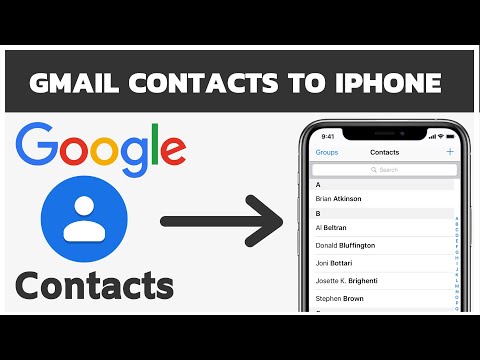
विषय
- कदम
- विधि १ का ३: संपर्क ऐप का उपयोग करना
- विधि 2 का 3: संदेश ऐप का उपयोग करना
- विधि 3 में से 3: हाल के कॉलों से संपर्क जोड़ें
- टिप्स
यह लेख आपको दिखाएगा कि आईफोन पर किसी व्यक्ति या कंपनी की संपर्क जानकारी (फोन नंबर, पता, आदि) को कैसे सहेजना है।
कदम
विधि १ का ३: संपर्क ऐप का उपयोग करना
 1 संपर्क ऐप खोलें। यह एक व्यक्ति के सिल्हूट के साथ एक ग्रे आइकन है और दाईं ओर रंगीन टैब हैं।
1 संपर्क ऐप खोलें। यह एक व्यक्ति के सिल्हूट के साथ एक ग्रे आइकन है और दाईं ओर रंगीन टैब हैं। - वैकल्पिक रूप से, फ़ोन ऐप खोलें और स्क्रीन के नीचे संपर्क टैप करें।
 2 + क्लिक करें। यह बटन स्क्रीन के ऊपरी दाएं कोने में है।
2 + क्लिक करें। यह बटन स्क्रीन के ऊपरी दाएं कोने में है।  3 संपर्क का नाम दर्ज करें। ऐसा करने के लिए, "नाम", "उपनाम" और "कंपनी" लाइनों का उपयोग करें; जानकारी दर्ज करें जो इस संपर्क को शीघ्रता से ढूंढने में आपकी सहायता करेगी।
3 संपर्क का नाम दर्ज करें। ऐसा करने के लिए, "नाम", "उपनाम" और "कंपनी" लाइनों का उपयोग करें; जानकारी दर्ज करें जो इस संपर्क को शीघ्रता से ढूंढने में आपकी सहायता करेगी।  4 फ़ोन जोड़ें पर क्लिक करें. यह विकल्प "कंपनी" लाइन के नीचे स्थित है। "फ़ोन" टेक्स्ट लाइन खुलती है।
4 फ़ोन जोड़ें पर क्लिक करें. यह विकल्प "कंपनी" लाइन के नीचे स्थित है। "फ़ोन" टेक्स्ट लाइन खुलती है।  5 अपना फोन नंबर डालें। आपको कम से कम 10 अंक दर्ज करने होंगे।
5 अपना फोन नंबर डालें। आपको कम से कम 10 अंक दर्ज करने होंगे। - यदि यह एक विशेष सेवा टेलीफोन नंबर है तो कम अंक दर्ज किए जा सकते हैं।
- यदि फ़ोन नंबर किसी अन्य देश में पंजीकृत है, तो उसके सामने उपयुक्त देश कोड दर्ज करें (उदाहरण के लिए, संयुक्त राज्य अमेरिका के लिए "+1" या यूनाइटेड किंगडम के लिए "+44")।
- आप फ़ोन नंबर का प्रकार भी बदल सकते हैं; "होम" ("फ़ोन" लाइन के बाईं ओर) पर क्लिक करें, और फिर वांछित विकल्प चुनें (उदाहरण के लिए, "सेलुलर")।
 6 अतिरिक्त संपर्क जानकारी दर्ज करें। ऐसा करने के लिए, उपयुक्त पंक्तियों का उपयोग करें। आप अपना ईमेल पता, जन्मदिन, सड़क का पता और सोशल मीडिया अकाउंट दर्ज कर सकते हैं।
6 अतिरिक्त संपर्क जानकारी दर्ज करें। ऐसा करने के लिए, उपयुक्त पंक्तियों का उपयोग करें। आप अपना ईमेल पता, जन्मदिन, सड़क का पता और सोशल मीडिया अकाउंट दर्ज कर सकते हैं।  7 समाप्त क्लिक करें। यह बटन स्क्रीन के ऊपरी दाएं कोने में है। यह आपके iPhone में एक नया संपर्क जोड़ देगा।
7 समाप्त क्लिक करें। यह बटन स्क्रीन के ऊपरी दाएं कोने में है। यह आपके iPhone में एक नया संपर्क जोड़ देगा।
विधि 2 का 3: संदेश ऐप का उपयोग करना
 1 संदेश ऐप खोलें। यह एक सफेद टेक्स्ट बबल वाला हरा आइकन है।
1 संदेश ऐप खोलें। यह एक सफेद टेक्स्ट बबल वाला हरा आइकन है।  2 बातचीत पर क्लिक करें। उस व्यक्ति का चयन करें जिसके संपर्क आप iPhone पर सहेजना चाहते हैं।
2 बातचीत पर क्लिक करें। उस व्यक्ति का चयन करें जिसके संपर्क आप iPhone पर सहेजना चाहते हैं। - यदि संदेश विंडो में कोई वार्तालाप खुला है, तो सभी वार्तालापों की सूची देखने के लिए ऊपरी बाएँ कोने में वापस जाएँ बटन () पर क्लिक करें।
 3 नीले पर क्लिक करें। यह स्क्रीन के ऊपरी दाएं कोने में है।
3 नीले पर क्लिक करें। यह स्क्रीन के ऊपरी दाएं कोने में है।  4 व्यक्ति के फ़ोन नंबर पर क्लिक करें। आप इसे स्क्रीन के शीर्ष पर पाएंगे।
4 व्यक्ति के फ़ोन नंबर पर क्लिक करें। आप इसे स्क्रीन के शीर्ष पर पाएंगे। - यदि खुली हुई बातचीत में कई नंबर हैं, तो उस पर क्लिक करें जिसे आप अपने संपर्कों में जोड़ना चाहते हैं।
 5 संपर्क बनाएं पर क्लिक करें। यह स्क्रीन के नीचे के पास है।
5 संपर्क बनाएं पर क्लिक करें। यह स्क्रीन के नीचे के पास है।  6 संपर्क का नाम दर्ज करें। ऐसा करने के लिए, "नाम", "उपनाम" और "कंपनी" लाइनों का उपयोग करें; जानकारी दर्ज करें जो इस संपर्क को शीघ्रता से ढूंढने में आपकी सहायता करेगी।
6 संपर्क का नाम दर्ज करें। ऐसा करने के लिए, "नाम", "उपनाम" और "कंपनी" लाइनों का उपयोग करें; जानकारी दर्ज करें जो इस संपर्क को शीघ्रता से ढूंढने में आपकी सहायता करेगी।  7 अतिरिक्त संपर्क जानकारी दर्ज करें। ऐसा करने के लिए, उपयुक्त पंक्तियों का उपयोग करें। आप अपना ईमेल पता, जन्मदिन, सड़क का पता और सोशल मीडिया अकाउंट दर्ज कर सकते हैं।
7 अतिरिक्त संपर्क जानकारी दर्ज करें। ऐसा करने के लिए, उपयुक्त पंक्तियों का उपयोग करें। आप अपना ईमेल पता, जन्मदिन, सड़क का पता और सोशल मीडिया अकाउंट दर्ज कर सकते हैं।  8 समाप्त क्लिक करें। यह बटन स्क्रीन के ऊपरी दाएं कोने में है। यह आपके iPhone में एक नया संपर्क जोड़ देगा।
8 समाप्त क्लिक करें। यह बटन स्क्रीन के ऊपरी दाएं कोने में है। यह आपके iPhone में एक नया संपर्क जोड़ देगा।
विधि 3 में से 3: हाल के कॉलों से संपर्क जोड़ें
 1 फ़ोन ऐप खोलें। यह एक सफेद हैंडसेट वाला हरा बटन है।
1 फ़ोन ऐप खोलें। यह एक सफेद हैंडसेट वाला हरा बटन है।  2 हाल ही में क्लिक करें। यह स्क्रीन के नीचे (पसंदीदा विकल्प के दाईं ओर) है।
2 हाल ही में क्लिक करें। यह स्क्रीन के नीचे (पसंदीदा विकल्प के दाईं ओर) है।  3 आप जिस नंबर को सेव करना चाहते हैं, उसके दाईं ओर नीले पर क्लिक करें। विकल्पों की एक सूची खुल जाएगी।
3 आप जिस नंबर को सेव करना चाहते हैं, उसके दाईं ओर नीले पर क्लिक करें। विकल्पों की एक सूची खुल जाएगी।  4 संपर्क बनाएं पर क्लिक करें। यह स्क्रीन के नीचे के पास है।
4 संपर्क बनाएं पर क्लिक करें। यह स्क्रीन के नीचे के पास है।  5 संपर्क का नाम दर्ज करें। ऐसा करने के लिए, "नाम", "उपनाम" और "कंपनी" लाइनों का उपयोग करें; जानकारी दर्ज करें जो इस संपर्क को शीघ्रता से ढूंढने में आपकी सहायता करेगी।
5 संपर्क का नाम दर्ज करें। ऐसा करने के लिए, "नाम", "उपनाम" और "कंपनी" लाइनों का उपयोग करें; जानकारी दर्ज करें जो इस संपर्क को शीघ्रता से ढूंढने में आपकी सहायता करेगी।  6 अतिरिक्त संपर्क जानकारी दर्ज करें। ऐसा करने के लिए, उपयुक्त पंक्तियों का उपयोग करें। आप अपना ईमेल पता, जन्मदिन, सड़क का पता और सोशल मीडिया अकाउंट दर्ज कर सकते हैं।
6 अतिरिक्त संपर्क जानकारी दर्ज करें। ऐसा करने के लिए, उपयुक्त पंक्तियों का उपयोग करें। आप अपना ईमेल पता, जन्मदिन, सड़क का पता और सोशल मीडिया अकाउंट दर्ज कर सकते हैं।  7 समाप्त क्लिक करें। यह बटन स्क्रीन के ऊपरी दाएं कोने में है। यह आपके iPhone में एक नया संपर्क जोड़ देगा।
7 समाप्त क्लिक करें। यह बटन स्क्रीन के ऊपरी दाएं कोने में है। यह आपके iPhone में एक नया संपर्क जोड़ देगा।
टिप्स
- आप किसी अन्य फ़ोन या मेलबॉक्स से भी संपर्क iPhone में स्थानांतरित कर सकते हैं।



